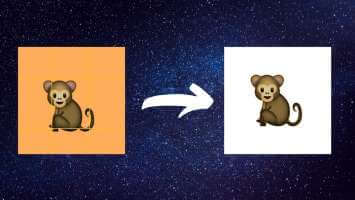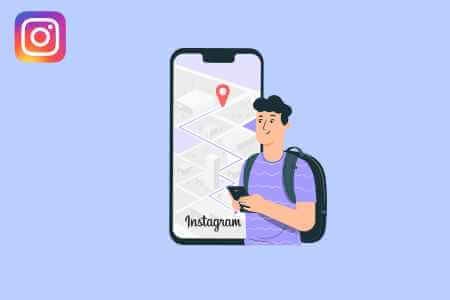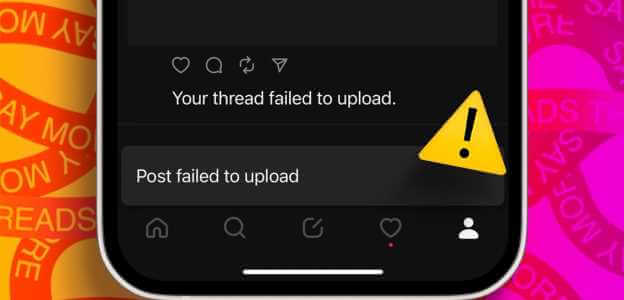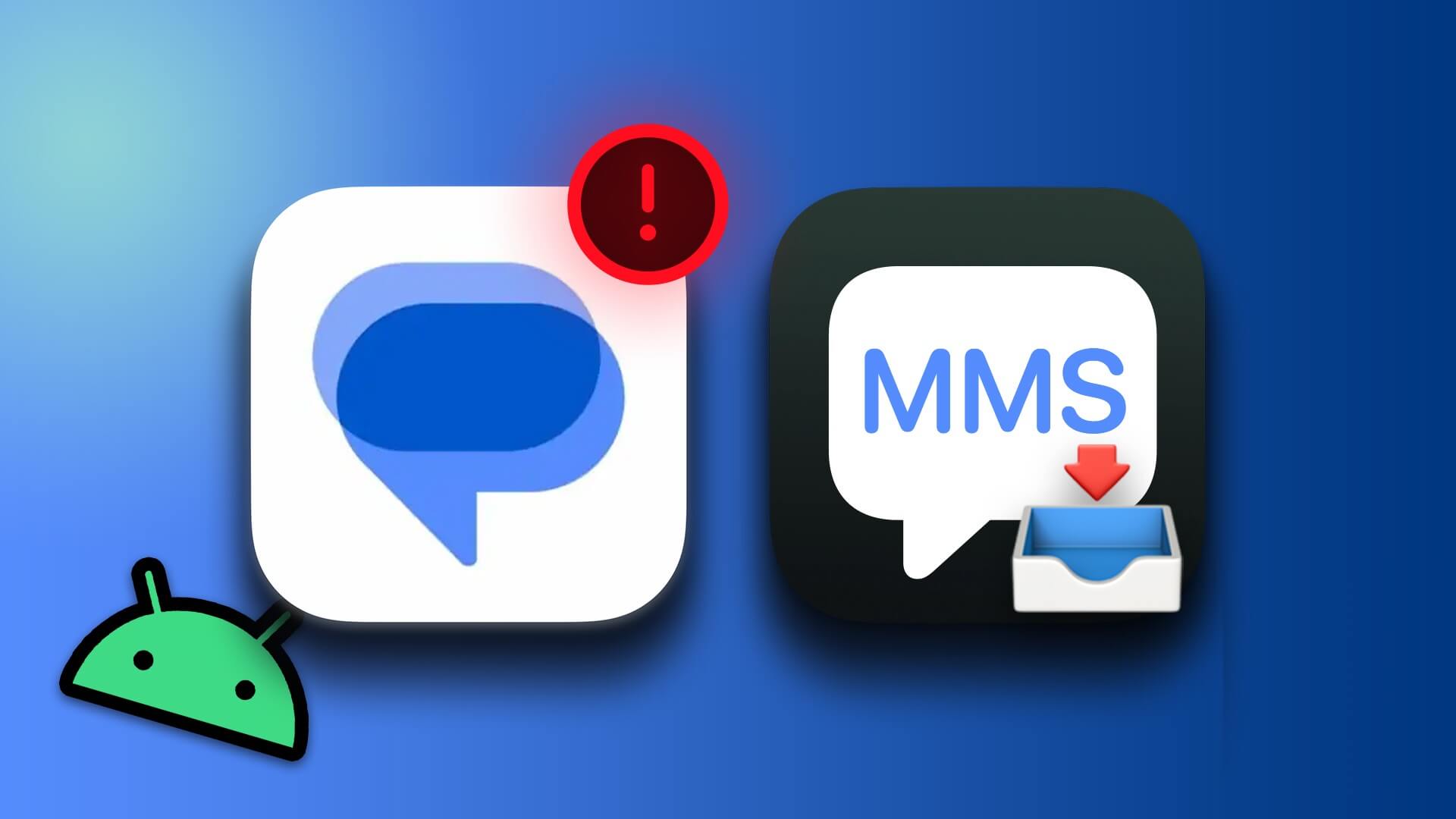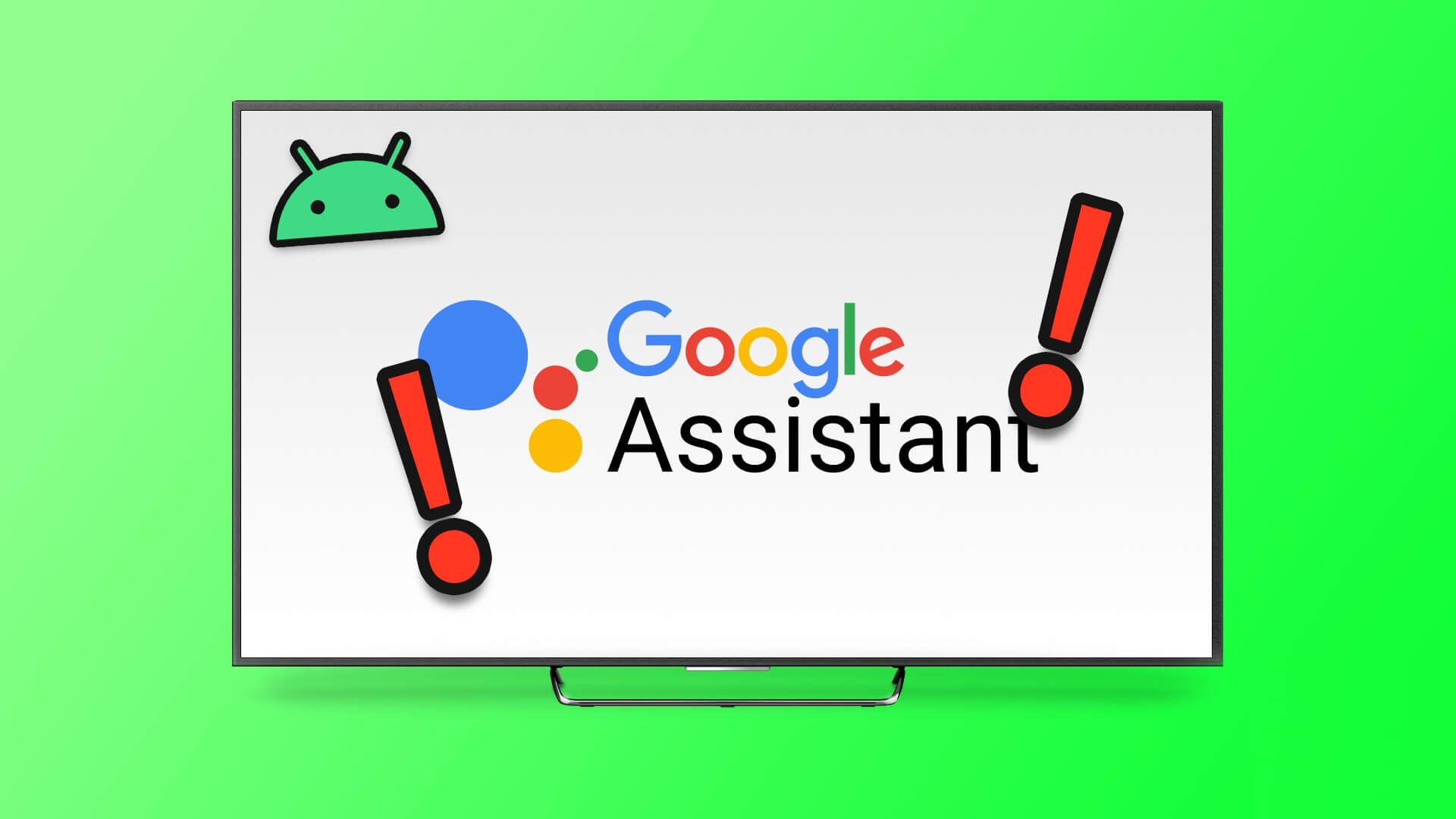Google Play Store — первое приложение, которое пользователи Android открывают после перехода на новый телефон. Пользователи также часто используют Play Store для загрузки и обновления приложений и игр. К сожалению, даже после многих лет улучшений и редизайна, Play Store остаётся в хаосе. Мы видели Play Store выдает ошибки при проверке обновлений , وНе удалось загрузить приложение А иногда он не открывается на Android. Вот способы исправить ошибку «Google Play Store не открывается на Android».
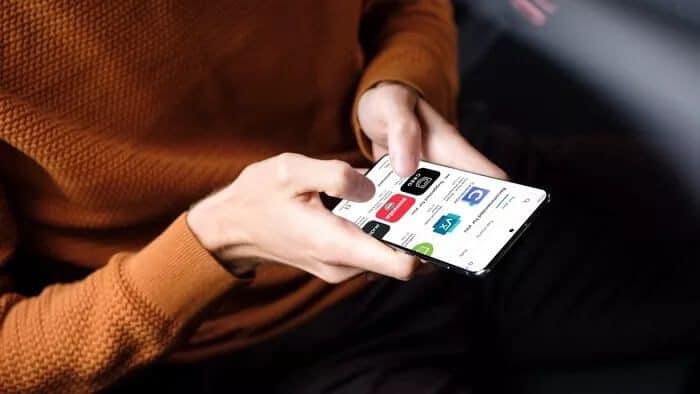
Если Google Play Маркет не открывается на вашем Android-устройстве, вы всегда можете скачать APK-файлы из интернета. Однако это занимает время и может подвергнуть вас риску безопасности. Кроме того, вы можете выполнить следующие действия и устранить проблему самостоятельно.
1. Перезагрузите телефон.
Это простой прием, но его стоит попробовать, прежде чем переходить к расширенным вариантам устранения неполадок.
На большинстве телефонов Android кнопка «Перезагрузка» скрыта под кнопкой питания. Чтобы перезагрузить телефон, просто нажмите и удерживайте кнопку питания, а затем нажмите «Перезагрузить».
2. ПРИНУДИТЕЛЬНАЯ ОСТАНОВКА GOOGLE PLAY STORE
Этот метод стоит рассмотреть, поскольку он полностью остановит работу Play Store и связанных с ним служб в фоновом режиме. После этого вы можете вернуться на главный экран и попробовать снова открыть Play Store.
Шаг 1: Найдите Google Play Store и нажмите на него, удерживая кнопку.
Шаг 2: Нажмите кнопку информации и перейдите в меню информации Play Store.
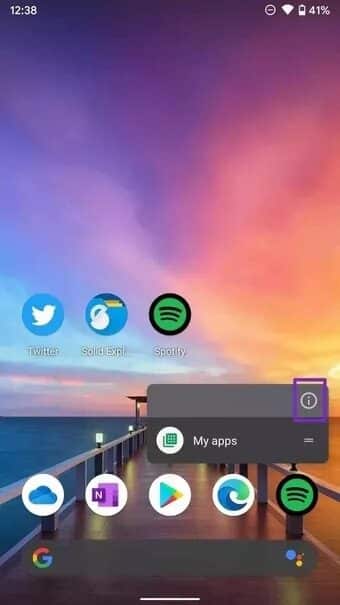
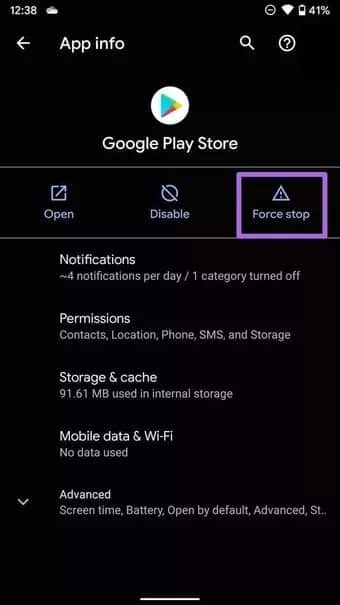
Шаг 3: Выберите «Принудительная остановка», и ОС полностью остановит Play Store.
Попробуйте снова открыть Google Play Store.
3. Очистите кэш в Play Маркете.
Со временем Google Play Маркет накапливает кэш в фоновом режиме, чтобы ускорить выполнение определённых задач. Благодаря накоплению кэша Play Маркет быстрее загружает часто посещаемые страницы. Он также запоминает историю поиска из строки поиска в верхней части экрана.
Избыточный объём кэша может помешать работе Play Store на вашем телефоне. Вам необходимо очистить кэш Play Store в настройках. Вот как это сделать.
Шаг 1: Нажмите и удерживайте значок Google Play Store, затем выберите кнопку информации.
Шаг 2: Перейдите в меню «Хранилище и кэш».
Шаг 3: Вы можете просмотреть собранные данные кэша в следующем меню. Выберите «Очистить кэш».
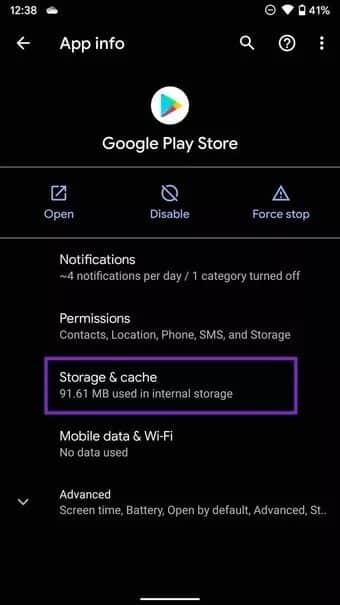
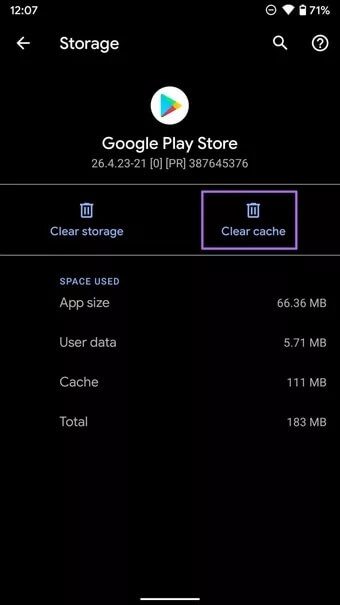
Теперь вы снова можете открыть Google Play Store.
4. Очистите место в хранилище Google Play.
Будьте осторожны при использовании этой опции. Она безвозвратно удалит все данные приложения. Это включает в себя все файлы, настройки, учётные записи, базы данных и т. д., что означает, что вам придётся заново настраивать учётную запись и способы оплаты в приложении.
Шаг 1: Откройте на телефоне меню настроек.
Шаг 2: Откройте раздел Приложения и уведомления > Просмотреть все приложения и выберите Google Play Store из следующего списка.
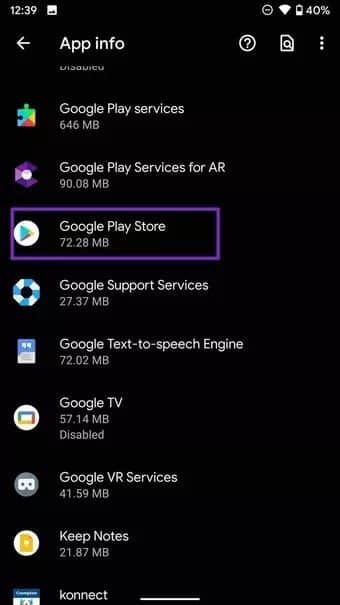
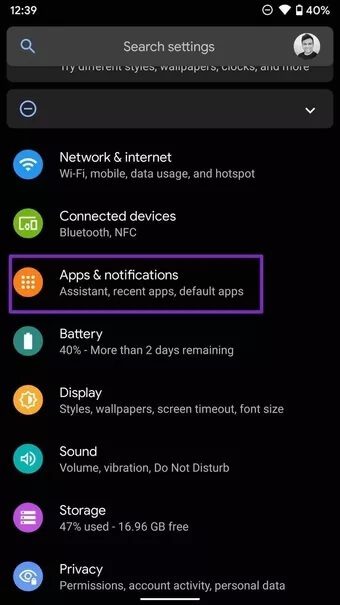
Шаг 3: Выберите Хранилище и кэш, а затем нажмите Очистить хранилище в меню.
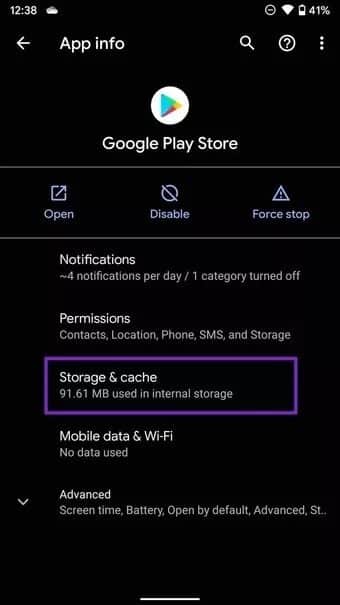
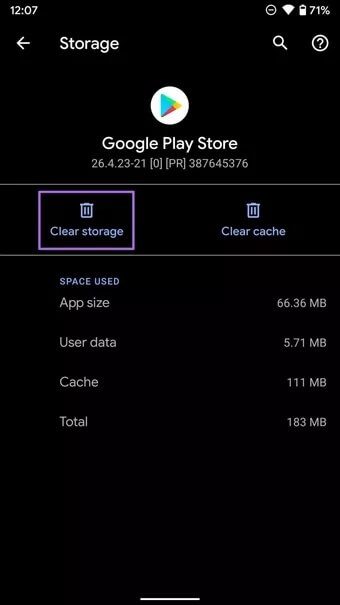
Появится предупреждение, нажмите «ОК» и все будет хорошо.
5. Отключите Google Play Маркет.
Этот прием помог многим решить проблемы, связанные с Play Store на телефонах Android.
Шаг 1: Откройте меню информации о Google Play Store.
Шаг 2: Нажмите «Отключить» и закройте Play Store на вашем телефоне Android.
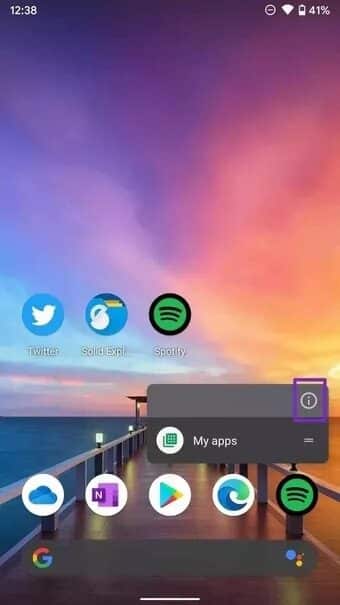
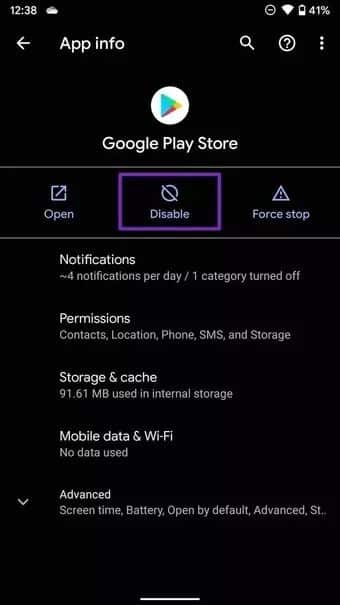
Шаг 3: Включите его снова.
Попробуйте снова открыть Play Маркет на вашем Android-телефоне. Он должен открыться нормально. В противном случае перейдите к следующему способу.
6. Удалите приложения из фонового режима
Этот метод лучше всего подходит для телефонов с небольшим объёмом оперативной памяти. Если в фоновом режиме открыто много приложений и игр, закройте их, чтобы освободить место для Google Play Store.
Android достаточно умен, чтобы приостанавливать фоновое использование оперативной памяти, но некоторые приложения и игры могут потреблять больше памяти, чем обычно, не оставляя практически ничего для других приложений, таких как Google Play Store, чтобы они могли бесперебойно открываться на телефоне.
7. Удалите обновления приложений.
Google часто выпускает обновления для своих приложений Play Store на Android. Возможно, В результате редизайна было получено следующее: Или недавняя ошибка в последнем обновлении могла нарушить работу вашего телефона. Вы можете удалить обновления приложения из Play Маркета и вернуться к стабильной версии на вашем телефоне.
Шаг 1: Нажмите и удерживайте значок Google Play Store, чтобы открыть информационное меню.

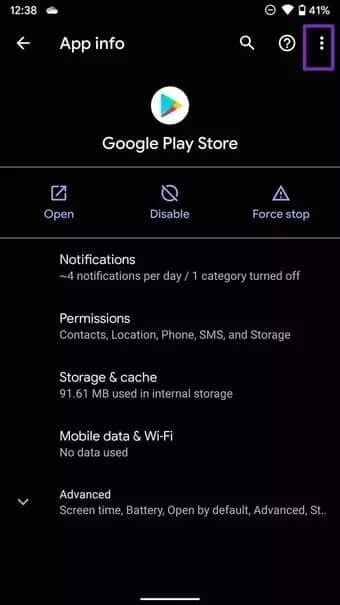
Шаг 2: В меню информации Play Store нажмите на три точки вверху и выберите Удалить обновления.
Подтвердите свое решение, и Play Store вернется к своей предыдущей рабочей структуре на вашем телефоне.
Доступ к Play Store на Android
Несмотря на то, что для Android доступно множество сторонних магазинов, Google Play остаётся популярным, предлагая миллионы приложений и игр, а также в целом безупречный интерфейс. Поэтому, прежде чем прибегать к радикальным мерам, таким как сброс настроек к заводским, воспользуйтесь этими методами, чтобы исправить проблему с запуском Google Play на Android.